
苹果手机怎么取消省电功能 苹果手机省电模式关闭方法
发布时间:2023-08-19 16:01:48 来源:三公子游戏网
苹果手机怎么取消省电功能,在如今快节奏的社会中,手机已经成为了人们生活中不可或缺的一部分,随着手机功能日益强大,电池续航时间却逐渐成为了用户的一大烦恼。为了解决这个问题,苹果手机推出了省电功能,帮助用户延长电池使用时间。有时候我们可能并不需要使用省电模式,而且希望手机能够发挥出最佳性能。如何取消苹果手机的省电功能呢?下面将为大家介绍苹果手机省电模式关闭的方法。
苹果手机省电模式关闭方法
具体方法:
1在系统中当iPhone的电量少于20%或者10%的时候,会在原来电量低的提示窗口中增加启动低电量模式的入口。 2此时点击即可启动省电功能模式,当进入低电量模式之后此时可以看到顶部的电池图标显示为黄色。代表当时是处在于省电模式。
2此时点击即可启动省电功能模式,当进入低电量模式之后此时可以看到顶部的电池图标显示为黄色。代表当时是处在于省电模式。 3当进入省电模式之后除非手动关闭,否则会直到下次充电百分之百之后系统会自动关闭。
3当进入省电模式之后除非手动关闭,否则会直到下次充电百分之百之后系统会自动关闭。 4如果想手动关闭省电模式,打开主屏幕上的设置应用。在设置这一栏里面点击电池一栏,接下来在电池的设置列表里点击关闭低电量模式一栏的开关即可。
4如果想手动关闭省电模式,打开主屏幕上的设置应用。在设置这一栏里面点击电池一栏,接下来在电池的设置列表里点击关闭低电量模式一栏的开关即可。 5总结如下。
5总结如下。
以上就是如何取消苹果手机省电功能的全部内容,如果您遇到同样的问题,请参考本文中所述步骤进行修复,希望这些信息对您有所帮助。
热门游戏
-
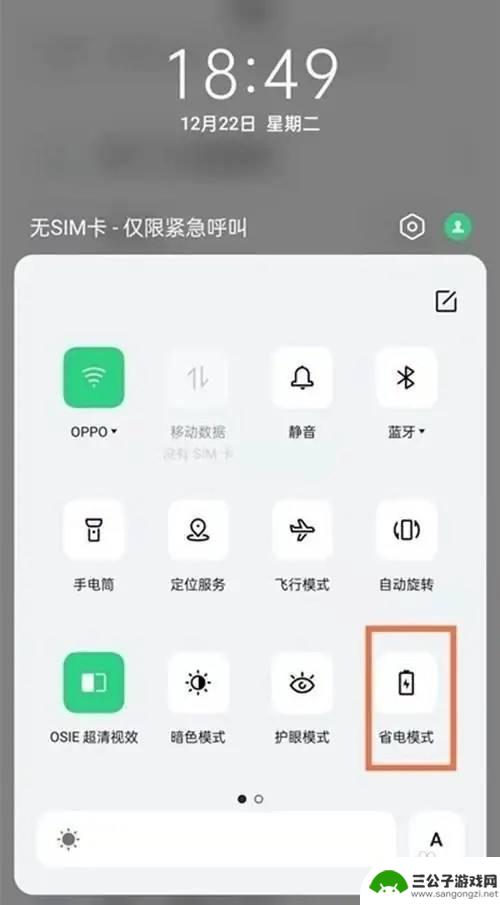
oppo省电模式怎么关闭 oppo手机省电模式关闭方法
在使用oppo手机时,省电模式是一个非常实用的功能,可以延长手机的待机时间和续航能力,但有时候我们可能需要关闭省电模式,以获得更好的手机性能和体验。关闭oppo手机的省电模式非...
2024-07-11
-
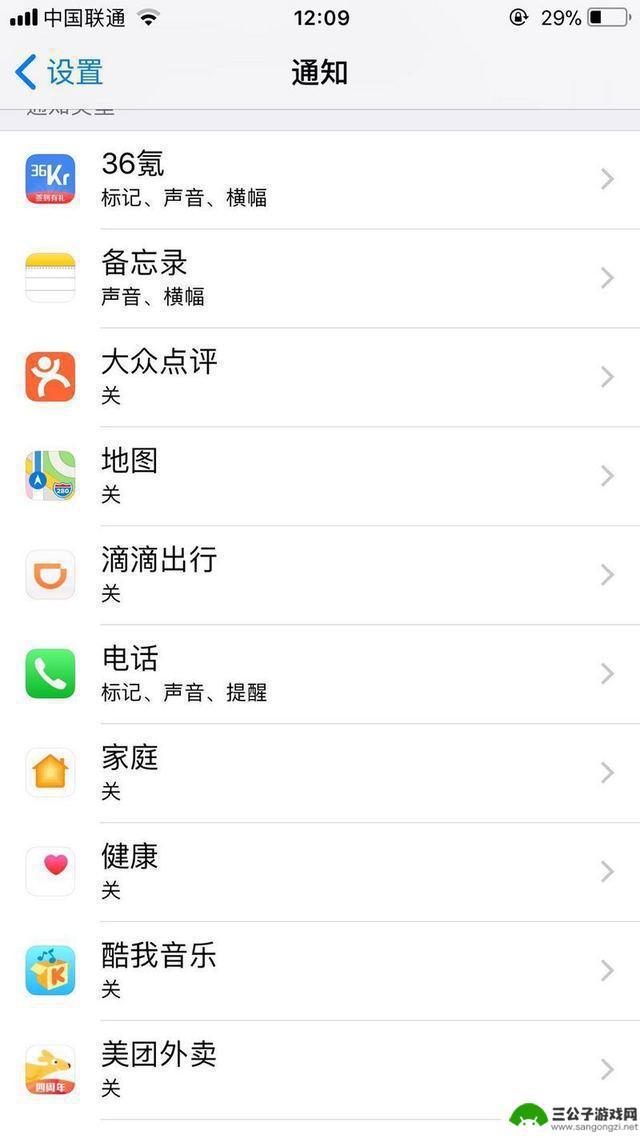
冬天苹果手机怎么样省电 iPhone省电方法大全
冬天是手机电量消耗较快的季节,尤其是使用iPhone这样的高配手机更容易耗电,为了延长手机的续航时间,我们可以采取一些省电方法。从调整屏幕亮度、关闭不必要的后台应用到使用省电模...
2024-04-05
-
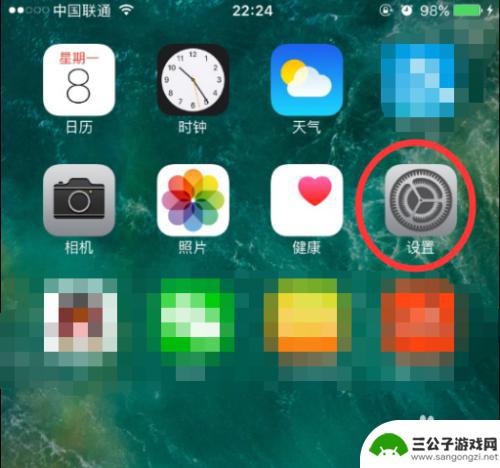
苹果6手机如何省电模式 苹果手机省电模式的设置方法
苹果6手机如何省电模式?苹果手机省电模式的设置方法是什么?苹果6手机作为一款热门的智能手机,拥有众多用户,由于其功能强大,电池消耗速度也较快,因此如何有效地节省电量成为了许多用...
2024-05-13
-
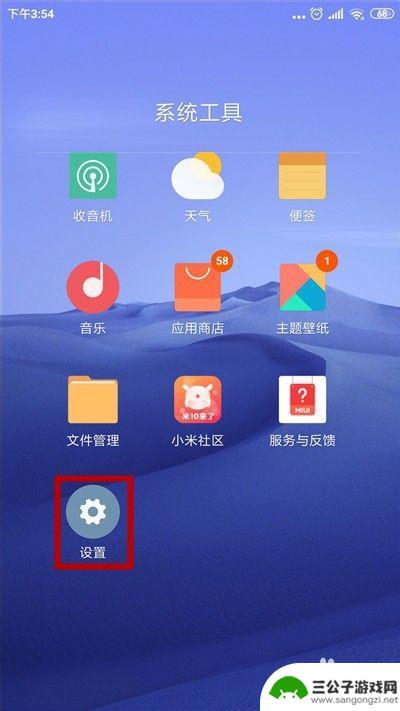
安卓手机怎么关省电模式 小米手机省电模式关闭方法
安卓手机怎么关省电模式,随着移动设备的普及和使用频率的增加,手机电池续航成为了用户关注的重点之一,为了解决电池快速耗尽的问题,安卓手机和小米手机都提供了省电模式。省电模式通过限...
2023-11-05
-
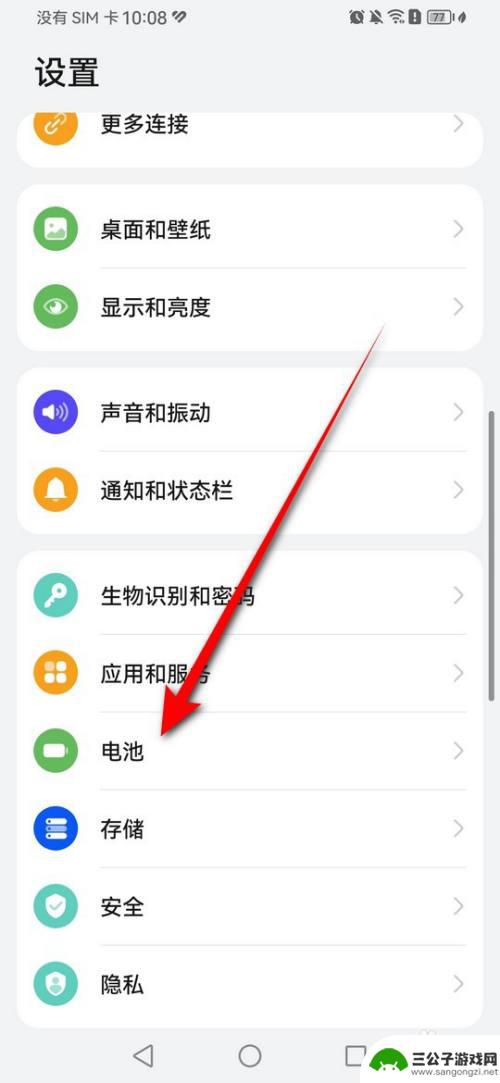
华为手机关闭省电模式在哪里关闭 华为手机关闭省电模式方法
华为手机关闭省电模式在哪里关闭,在现代社会中,手机已经成为人们生活中不可或缺的一部分,随着科技的不断发展,手机功能越来越强大,但也带来了更高的能耗。为了延长手机的续航时间,华为...
2023-11-23
-
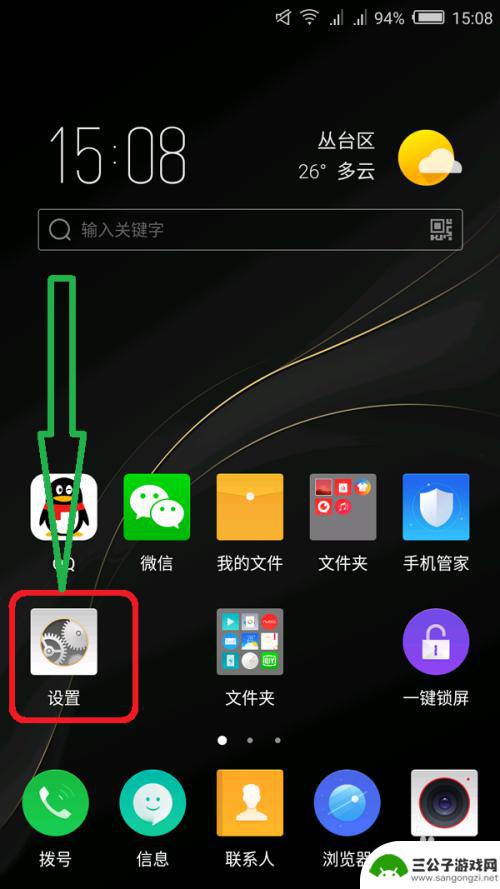
怎么样设置手机省电呢 安卓手机省电模式设置方法
手机已经成为人们生活中不可或缺的重要工具,随着手机功能的不断增加,电池续航却成为用户们普遍关注的问题。为了延长手机电池的使用时间,设置省电模式就显得尤为重要。怎么样设置手机省电...
2024-04-10
-

iphone无广告游戏 如何在苹果设备上去除游戏内广告
iPhone已经成为了人们生活中不可或缺的一部分,而游戏更是iPhone用户们的最爱,让人们感到困扰的是,在游戏中频繁出现的广告。这些广告不仅破坏了游戏的体验,还占用了用户宝贵...
2025-02-22
-

手机图片怎么整体缩小尺寸 如何在手机上整体缩小照片
如今手机拍照已经成为我们日常生活中不可或缺的一部分,但有时候我们拍摄的照片尺寸过大,导致占用过多存储空间,甚至传输和分享起来也不方便,那么如何在手机上整体缩小照片尺寸呢?通过简...
2025-02-22














